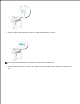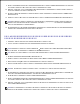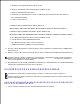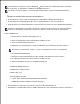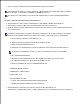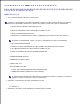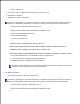Users Guide
6.
7.
メモ: 固定 IP アドレスを入力する場合、AutoIP が使用する 169.254.xxx.xxx アドレスは使用しないでください。
[プリンター設定の入力]画面で各項目を設定し、[次へ]をクリックします。8.
[Printer Software]画面で、インストールするソフトウェアとインストールパスを指定し、[次へ]をクリックします。 この時点で、[
無線ネットワーク設定を入力]画面で指定した無線設定がプリンターに送られます。
9.
[Wireless configuration is now complete]画面で、コンピュータに接続されているプリンターに送る無線設定を次の手順に従っ
て作成し、[次へ]をクリックします。
10.
メモ: ご使用のコンピューターが無線LANアダプターツールに対応している場合、無線LANアダプターツールを使用して設定
を変更できます。また、OSに提供されているツールを使用して設定を変更する場合は、以下の手順に従ってください。
コントロールパネルの[ネットワーク接続]を選択します。a.
[ワイヤレスネットワーク接続]を右クリックして[プロパティ]を選択します。b.
[ワイヤレスネットワーク]タブを選択します。c.
[Windows でワイヤレスネットワークの設定を構成する]チェックボックスがオンになっていることを確認します。d.
[詳細設定]をクリックします。e.
次のいずれかを実行します。f.
プリンターにワイヤレス ad- hoc モードが設定されている場合
[コンピュータ相互(ad hoc)のネットワークのみ]を選択し、[詳細設定]ダイアログボックスを閉じます。
プリンターにワイヤレスインフラストラクチャモードが設定されている場合
[アクセスポイント(インフラストクチャ)のネットワークのみ]を選択し、[詳細設定]ダイアログボックスを閉じます。
[追加]をクリックして[ワイヤレスネットワークのプロパティ]を表示します。g.
プリンターに送る設定を入力し、[OK]をクリックします。h.
設定がリストのトップに表示されるように[上へ]をクリックします。i.
[OK]をクリックして[プロパティ]ダイアログボックスを閉じます。j.
[設定完了プリンター]画面で、無線設定を行ったプリンターに正しい IP アドレスが指定されていることを確認し、[インストール
]をクリックします。
11.
[Adobe 使用許諾契約]画面が表示されるので、[使用許諾契約に同意する]をクリックして、[インストール]をクリックします。12.
メモ: 無線セットアップが正常に実行されなかった場合や、プリンターのサブネットマスクがネットワークのサブネットマスクと
同じでなかった場合は、プリンターリストにはプリンターの IP アドレスが "---.- - - .- - - .- - - " と表示されます。 プリンターの無
線設定を初期化し、もう一度設定を行ってください。
[おめでとうございます!]画面で、[完了]をクリックしてインストールを終了します。 [テストページの印刷]をクリックすると、イ
ンストールされたプリンターによってテストページが印刷されます。
13.